保護者の方へ
ここでは、プログラミングなどにチャレンジしたいお子さんや保護者の方向けに、サイトの基本的な活用方法についてご説明します。
1. 「やってみよう!」で興味のあるテーマを見つける
「やってみよう!」のコーナーでは、プログラミングや電子工作などを体験してみたい人向けに、さまざまな種類の入門コンテンツを用意しています。
いくつかのコンテンツは機材などを事前に用意する必要がありますが、ほとんどのコンテンツはご自宅にコンピュータさえあれば安価または無料で実行することができ、30分〜1時間程度で体験できるものになっています。
まずはいくつかのテーマを見比べて、興味を持ったものを1つ選んでみてください。
2. 実際にやってみる
「やってみよう!」の中には、小学校高学年以上のお子さんであれば1人で取り組める内容もありますが、基本的には親子で体験していただくことを想定しています。
プログラミングのイベントやものづくりワークショップに参加している感覚で、楽しく取り組んでみてください。
このコーナーのコンテンツのほとんどは、様々な場所で活躍する現役のプログラマーの方にそれぞれの専門性を生かして書いていただいたものです。
試行錯誤しながら取り組む体験をしてほしいという思いから、「この通りにすれば作れる」というやり方をあえて書いていない記事もあります。
そのため、途中でやり方が分からず悩む場面が出てくるかもしれませんが、必要に応じてインターネットで検索する、本サイトで紹介している参考リンク/書籍を読むなどして、お子さんをサポートしていただけたらと思います。
3. 楽しかったらもっとやってみる
実際に入門コンテンツをやってみて「楽しかった!」「もっとやりたい!」と感じた時は、それぞれのテーマに関連する本やウェブサイトなども紹介していますので、それらを参考にさらに取り組んでみてください。
もちろん、別の入門コンテンツに取り組んでいただいてもOKです。
プログラミングをはじめとしたコンピュータを活用した学びに関しては、保護者の方も初学者であることが少なくないと思います。
ぜひお子さんと同じ目線で、時に失敗や回り道も楽しみながら、色々なコンテンツに挑戦してみてください。
その他の参考情報
プログラミング教育関係者の私たちが保護者の方からよく受ける質問の1つに、「子どもにどんなPCを買ってあげたら良いですか?」というものがあります。本サイトの制作に協力してくださったプログラマーのRyo Suzukiさんと若林健一さんが、それぞれPC選びの参考になる記事を書かれているので紹介します。
これらはいずれも基本的にWindows PCを対象にしたまとめ記事になります。Mac PCは、様々なメーカーが製造しているWindows PCと異なりメーカーがMac1社のみで機種別の価格も分かりやすいので、Macの公式サイトで選べば良いです。また、比較的安価なPCの中での選択肢としては、インターネットに接続して使用することを前提に設計されたChromebook(クロムブック)などもあります。
ペアレンタルコントロールについて
こちらも上述した若林さんの記事で、子どもたちがでPCやスマートフォン、ゲーム機を安全かつ適切な時間に使えるようにするための「ペアレンタルコントロール」という考え方や具体的な方法についてまとめられています。